En af de vigtigste funktioner på din smartphone er dens opbevaring. Sådan downloader du dine yndlingsapps, gemmer alle dine specielle fotos, downloader musikafspilningslister til lange bilture - du hedder det. Jo længere du holder på din telefon, jo mere sandsynligt er det, at du begynder at løbe tør for plads på et eller andet tidspunkt ned ad vejen. Hvis du befinder dig i denne situation, er der et par tip til, hvordan du frigør lagerplads på din Android-telefon.
Produkter, der bruges i denne vejledning
- Ren Android: Google Pixel 4 XL ($ 879 hos Amazon)
- Tilføj mere plads: Samsung EVO Select 128 GB microSD-kort ($ 25 hos Amazon)
Vi bruger en Google Pixel 4 XL, der kører Android 10 til denne vejledning. Nogle af skærmbillederne ser muligvis ikke 100% ud det samme afhængigt af hvilken telefon du har, men kerneideen for alt skal være den samme.
Kontroller, hvor meget lagerplads din telefon har
Første ting er det første, vi skal se på, hvor meget plads der er tilbage på din telefon. Det er en god idé at gå igennem og rense ting ind imellem, uanset hvor meget plads du har, men hvis du stadig har rigelig plads til at gå, er der ingen mening i at gå overbord.
- Åbn Indstillinger på din telefon.
-
Tryk på Opbevaring.
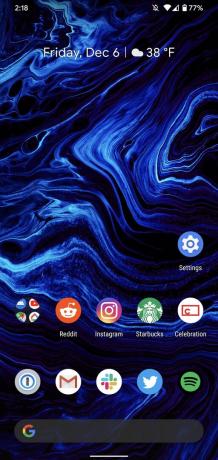
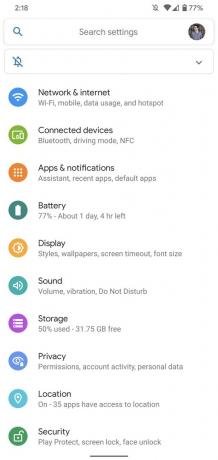
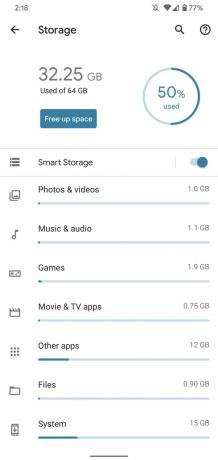 Kilde: Joe Maring / Android Central
Kilde: Joe Maring / Android Central
Øverst på siden ser du, hvor mange gigabyte lager du har brugt sammen med en procentdel for bedre at sætte tingene i perspektiv.
Slet appdata og filer
Nu hvor du er på opbevaringssiden, er det tid til at begynde at tage handling. Den første ting, vi vil anbefale dig at gøre, er at slette appdata og filer.
Alt er opdelt i praktiske kategorier, herunder:
- Fotos & videoer
- Musik og lyd
- Spil
- Film- og tv-apps
- Andre apps
- Filer
- System
Hvis du trykker på en af disse kategorier, vises en liste over apps, der falder ind under den, og det er her, du går til at slette data pr. App-basis. Her er et eksempel på, hvordan dette ser ud:
- Tryk på den ønskede kategori (vi bruger musik og lyd).
- Tryk på en app.
- Tryk på Ryd opbevaring.
-
Tryk på Okay.
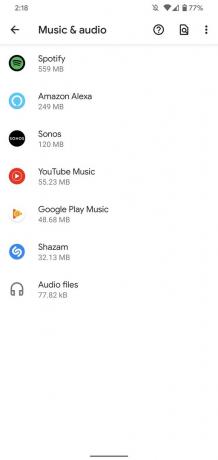
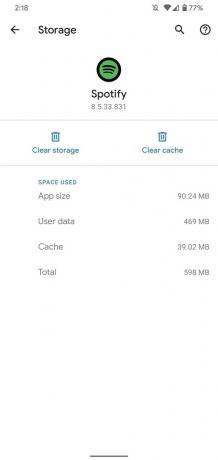
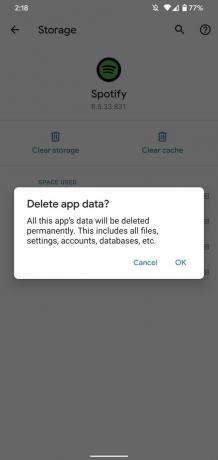 Kilde: Joe Maring / Android Central
Kilde: Joe Maring / Android Central
Som du ser på pop op-vinduet, der vises på skærmen, slettes "alle filer, indstillinger, konti, databaser osv." Ved at gøre dette. Med andre ord, næsten alt undtagen selve appen slettes. Hvis der er en app på din telefon, som du vil holde installeret, men ikke bruger det ofte, kan dette være nyttigt.
Du kan også trykke på kategorien filer, der skal føres til telefonens filhåndtering, hvilket gør det nemt at slette tilfældige downloads, du måske har glemt.
Brug Android's "Frigør plads" -værktøj
På opbevaringssiden kan du se en knap øverst kaldet "Frigør plads." At trykke på dette vil tage dig gennem en guidet proces til rydning af gemte filer / apps på din telefon, som Android ikke tror dig brug for.
Dette er opdelt i tre kategorier, herunder Sikkerhedskopierede fotos og videoer, Downloadsog Ofte anvendte apps. Bare tryk på afkrydsningsfeltet ud for et af disse emner, tryk på Frigøre knap nederst til højre på skærmen, og du giver din telefon en masse ekstra plads lige sådan.
Sørg for, at Smart Storage er tændt
Billeder og videoer, du tager med din telefon, kan være en af de største grunde til, at du løber tør for lagerplads, og Android har en ret cool måde at minimere deres effekt på.
Igen fra hovedsiden Lagring skal du trykke på Smart opbevaring lige over de appkategorier, vi tidligere har talt om. Herfra har du et par ting, du kan gøre.
Skiftet flyttes til højre og har en accentfarve bagved, hvis det er tændt, hvilket det skulle være for de fleste mennesker. Hvis du trykker på Fjern sikkerhedskopierede fotos og videoer Herunder kan du vælge, om dine sikkerhedskopierede filer skal slettes, hvis de er over 30, 60 eller 90 dage gamle.
Alle de billeder og videoer, du nogensinde har taget, vil altid være tilgængelige i Google Fotos. Denne funktion fjerner simpelthen de lokale versioner af dem, der optager unødvendig plads på din enhed.
Køb et microSD-kort
Sidst men bestemt ikke mindst kan du altid gå ud og købe et microSD-kort, hvis din telefon understøtter dem.
MicroSD-kort fås i et utal af forskellige størrelser, inklusive 32 GB, 64 GB og 128 GB, for bare at nævne nogle få. Der er et ton kort derude for dig at vælge imellem, hvor mange af dem er mere overkommelige, end du måske tænker.
Ikke alle Android-telefoner tilbyder udvidelig lagerplads, så sørg for, at din gør det, før du går ud og køber et kort, der muligvis ikke fungerer sammen med din enhed.
